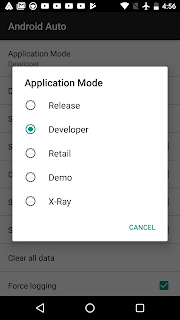Android Auto with AA mirror
1. Ubuntu 16.04 mate
2. Install packages.
$ sudo apt-get update && sudo apt-get upgrade
$ sudo apt-get install -y git-core curl dh-autoreconf libboost-all-dev libusb-1.0.0-dev libssl-dev cmake libqt5multimedia5 libqt5multimedia5-plugins libqt5multimediawidgets5 qtmultimedia5-dev libqt5bluetooth5 libqt5bluetooth5-bin qtconnectivity5-dev pulseaudio gstreamer1.0-plugins-bad gst123
librtaudio-dev
3. auto login
$ sudo vi /usr/share/lightdm/lightdm.conf.d/60-lightdm-gtk-greeter.conf
[Seat:*]
greeter-session=lightdm-gtk-greeter
autologin-user=odroid
4. update compiler
$ gcc -v
Using built-in specs.
COLLECT_GCC=gcc
COLLECT_LTO_WRAPPER=/usr/lib/gcc/aarch64-linux-gnu/5/lto-wrapper
Target: aarch64-linux-gnu
Configured with: ../src/configure -v --with-pkgversion='Ubuntu/Linaro 5.4.0-6ubu
ntu1~16.04.9' --with-bugurl=file:///usr/share/doc/gcc-5/README.Bugs --enable-lan
guages=c,ada,c++,java,go,d,fortran,objc,obj-c++ --prefix=/usr --program-suffix=-
5 --enable-shared --enable-linker-build-id --libexecdir=/usr/lib --without-inclu
ded-gettext --enable-threads=posix --libdir=/usr/lib --enable-nls --with-sysroot
=/ --enable-clocale=gnu --enable-libstdcxx-debug --enable-libstdcxx-time=yes --w
ith-default-libstdcxx-abi=new --enable-gnu-unique-object --disable-libquadmath -
-enable-plugin --with-system-zlib --disable-browser-plugin --enable-java-awt=gtk
--enable-gtk-cairo --with-java-home=/usr/lib/jvm/java-1.5.0-gcj-5-arm64/jre --e
nable-java-home --with-jvm-root-dir=/usr/lib/jvm/java-1.5.0-gcj-5-arm64 --with-j
vm-jar-dir=/usr/lib/jvm-exports/java-1.5.0-gcj-5-arm64 --with-arch-directory=aar
ch64 --with-ecj-jar=/usr/share/java/eclipse-ecj.jar --enable-multiarch --enable-
fix-cortex-a53-843419 --disable-werror --enable-checking=release --build=aarch64
-linux-gnu --host=aarch64-linux-gnu --target=aarch64-linux-gnu
Thread model: posix
gcc version 5.4.0 20160609 (Ubuntu/Linaro 5.4.0-6ubuntu1~16.04.9)
$ sudo apt-get update
$ sudo add-apt-repository ppa:ubuntu-toolchain-r/test -y
$ sudo apt-get update
$ sudo apt-get install gcc-snapshot -y
$ sudo apt-get update
$ sudo apt-get install gcc-6 g++-6 -y
$ sudo update-alternatives --install /usr/bin/gcc gcc /usr/bin/gcc-6 60 --slave /usr/bin/g++ g++ /usr/bin/g++-6
$ sudo update-alternatives --config gcc
$ gcc -v
Using built-in specs.
COLLECT_GCC=gcc
COLLECT_LTO_WRAPPER=/usr/lib/gcc/arm-linux-gnueabihf/6/lto-wrapper
Target: arm-linux-gnueabihf
Configured with: ../src/configure -v --with-pkgversion='Ubuntu/Linaro 6.3.0-18ub
untu2~16.04' --with-bugurl=file:///usr/share/doc/gcc-6/README.Bugs --enable-lang
uages=c,ada,c++,java,go,d,fortran,objc,obj-c++ --prefix=/usr --program-suffix=-6
--program-prefix=arm-linux-gnueabihf- --enable-shared --enable-linker-build-id
--libexecdir=/usr/lib --without-included-gettext --enable-threads=posix --libdir
=/usr/lib --enable-nls --with-sysroot=/ --enable-clocale=gnu --enable-libstdcxx-
debug --enable-libstdcxx-time=yes --with-default-libstdcxx-abi=new --enable-gnu-
unique-object --disable-libitm --disable-libquadmath --enable-plugin --with-syst
em-zlib --disable-browser-plugin --enable-java-awt=gtk --enable-gtk-cairo --with
-java-home=/usr/lib/jvm/java-1.5.0-gcj-6-armhf/jre --enable-java-home --with-jvm
-root-dir=/usr/lib/jvm/java-1.5.0-gcj-6-armhf --with-jvm-jar-dir=/usr/lib/jvm-ex
ports/java-1.5.0-gcj-6-armhf --with-arch-directory=arm --with-ecj-jar=/usr/share
/java/eclipse-ecj.jar --with-target-system-zlib --enable-objc-gc=auto --enable-m
ultiarch --enable-multilib --disable-sjlj-exceptions --with-arch=armv7-a --with-
fpu=vfpv3-d16 --with-float=hard --with-mode=thumb --disable-werror --enable-mult
ilib --enable-checking=release --build=arm-linux-gnueabihf --host=arm-linux-gnue
abihf --target=arm-linux-gnueabihf
Thread model: posix
gcc version 6.3.0 20170519 (Ubuntu/Linaro 6.3.0-18ubuntu2~16.04)
5. build protobuf-compiler(3.0)
5.1 get protobuf-compiler source.
$ wget https://github.com/google/protobuf/archive/v3.0.0.zip
$ unzip v3.0.0.zip
$ cd protobuf-3.0.0
5.2 fix autogen.sh
if test ! -e gmock; then
curl $curlopts -L -O https://github.com/google/googletest/archive/release-1.7.0.zip
unzip -q release-1.7.0.zip
rm release-1.7.0.zip
mkdir -p gmock/gtest
mv googletest-release-1.7.0 gmock/gtest
fi
5.3 build
$ ./autogen.sh
$ ./configure --prefix=/usr/lib/arm-linux-gnueabihf
$ make [-j4]
$ sudo make install
$ sudo ldconfig
$ export PATH=/usr/lib/arm-linux-gnueabihf/bin/:$PATH
6. build aasdk
$ cd
$ git clone -b master https://github.com/f1xpl/aasdk.git
$ mkdir aasdk_build
$ cd aasdk_build
$ cmake -DCMAKE_BUILD_TYPE=Release ../aasdk
$ make [-j4]
7. build openauto
$ cd
$ git clone -b master https://github.com/f1xpl/openauto.git
$ mkdir openauto_build
$ cd openauto_build
$ cmake -DCMAKE_BUILD_TYPE=Release -DRPI3_BUILD=FALSE -DAASDK_INCLUDE_DIRS="/home/odroid/aasdk/include" -DAASDK_LIBRARIES="/home/odroid/aasdk/lib/libaasdk.so" -DAASDK_PROTO_INCLUDE_DIRS="/home/odroid/aasdk_build" -DAASDK_PROTO_LIBRARIES="/home/odroid/aasdk/lib/libaasdk_proto.so" ../openauto
$ make [-j4]
8. Make autostart!
$ echo "./openauto/bin/autoapp &" >> .bashrc
$ sudo usermod -a -G root odroid
$ sudo usermod -a -G tty odroid
$ sudo usermod -a -G voice odroid
$ sudo usermod -a -G input odroid
$ sudo usermod -a -G audio odroid
$ sudo usermod -a -G pulse odroid
$ sudo usermod -a -G pulse-access odroid
ODROID-C1+
ODROID-C2
9 AA Mirror
Install Android Auto 2.x version for AA Mirror.
Select "Developer"
Check "Unknown sources"